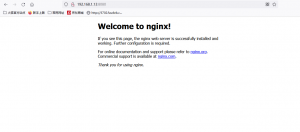docker初体验:docker部署nginx服务
Docker 是一个用于开发,交付和运行应用程序的开放平台。Docker 使您能够将应用程序与基础架构分开,从而可以快速交付软件。今天来为大家演示一下docker部署nginx
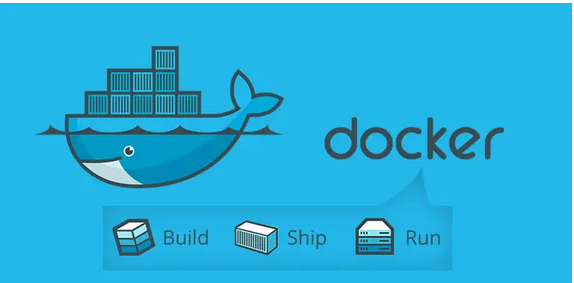
环境
centos7
安装docker 移除旧版本docker
[root@chaols ~]# sudo yum remove docker \ > docker-client \ > docker-client-latest \ > docker-common \ > docker-latest \ > docker-latest-logrotate \ > docker-logrotate \ > docker-engine
安装yum-utils包并设置稳定存储库
[root@chaols ~]# yum install -y yum-utils
安装docker
[root@chaols ~]# yum install docker-ce docker-ce-cli containerd.io
启动docker
[root@chaols ~]# systemctl start docker
查看docker镜像
刚刚安装docker是没有镜像的
[root@chaols ~]# docker images REPOSITORY TAG IMAGE ID CREATED SIZE
部署nginx 下载nginx镜像
[root@chaols ~]# docker pull nginx Using default tag: latest latest: Pulling from library/nginx e1acddbe380c: Pull complete e21006f71c6f: Pull complete f3341cc17e58: Pull complete 2a53fa598ee2: Pull complete 12455f71a9b5: Pull complete b86f2ba62d17: Pull complete Digest: sha256:4d4d96ac750af48c6a551d757c1cbfc071692309b491b70b2b8976e102dd3fef Status: Downloaded newer image for nginx:latest docker.io/library/nginx:latest
创建nginx虚拟机
run 运行 -it 交互模式 --name 指定名字 -p 宿主机:docker虚拟机 nginx 镜像名字 /bin/bash 启动容器后启动bash
[root@chaols ~]# docker run -it --name chao.nginx -p 8080:80 nginx /bin/bash root@8ebe4de10f2c:/# /etc/init.d/nginx start 2021/08/21 07:58:49 [notice] 11#11: using the "epoll" event method 2021/08/21 07:58:49 [notice] 11#11: nginx/1.21.1 2021/08/21 07:58:49 [notice] 11#11: built by gcc 8.3.0 (Debian 8.3.0-6) 2021/08/21 07:58:49 [notice] 11#11: OS: Linux 3.10.0-1160.el7.x86_64 2021/08/21 07:58:49 [notice] 11#11: getrlimit(RLIMIT_NOFILE): 1048576:1048576 root@8ebe4de10f2c:/# 2021/08/21 07:58:49 [notice] 12#12: start worker processes 2021/08/21 07:58:49 [notice] 12#12: start worker process 13
验证